Sibeliusではタブ譜をカスタマイズして三味線で利用できる3本のタブ譜を作成できます。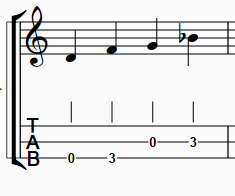
機能対応しているバージョン
| Sibelius First | Sibelius Artist | Sibelius UIltimate |
| × | × | 〇 |
ステップ1:3線のタブ譜を作成する
- スコア上に [ホーム] > [追加または削除] で楽器を追加します。(新規スコア作成画面でも問題ありません。)
・アコースティックギター[五線譜&タブ] (2022.7以降)
または
・アコースティックギター[音符表示]とアコースティックギター、スタンダードチューニング[タブ]
を選択し、[スコアに追加] して画面を閉じます。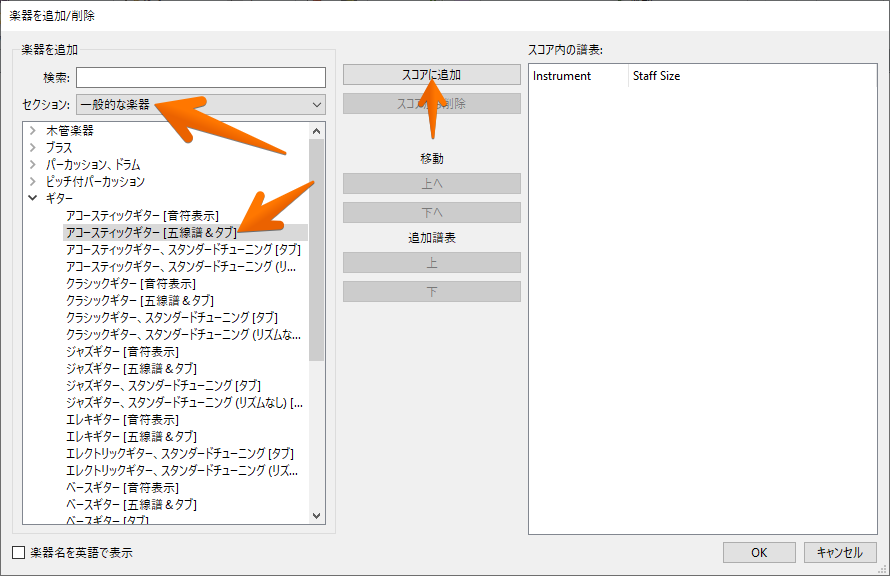
- 楽譜上のタブ譜を選択し、[ホーム] > [楽器の編集] (楽器欄の右端) をクリックします。
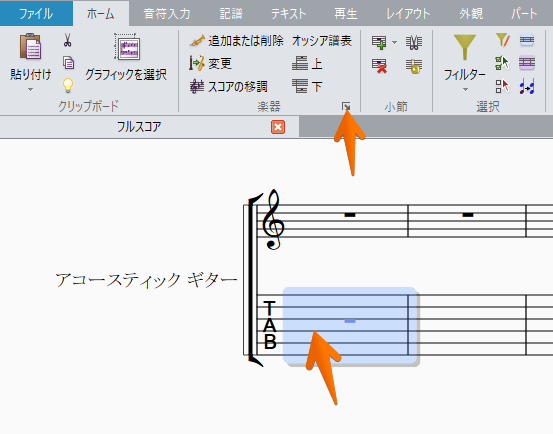
- 「楽器の編集」画面が開きます。
・タブ譜に符尾を表示したい場合:アコースティックギター…. [タブ]
・タブ譜に符尾を表示しない場合:アコースティックギター….[リズム無し]
を選択し、右下の[新規の楽器] ボタンをクリックします。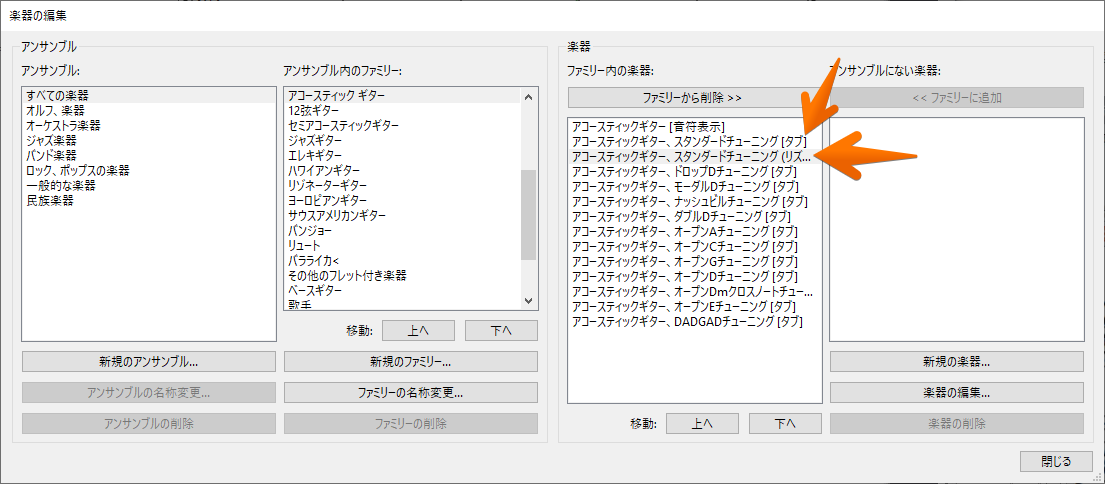
- メッセージは「はい」で進みます。
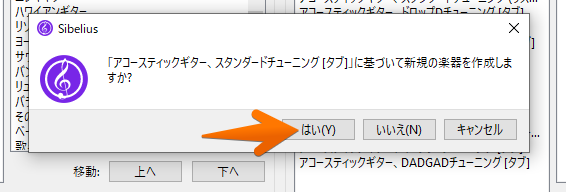
- 各種名前を分かりやすいように変更します。ローマ字表記で楽譜を使用している場合は上部の[言語] を切り替えて、そちらの名前も変更してください。
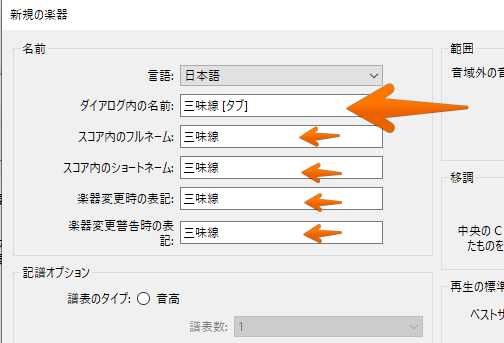
- 「記譜オプション」内にある[譜表の編集] をクリックします。
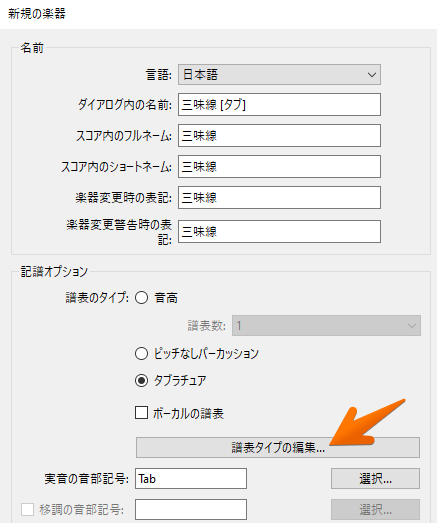
- 「譜表タイプ」画面が表示されるので、まずは「一般」タブで「譜表の線数」を3にします。
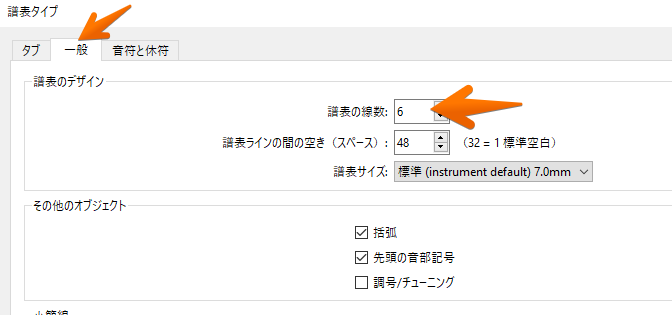
- 「タブ」タブへ戻り、各線のチューニングを設定します。
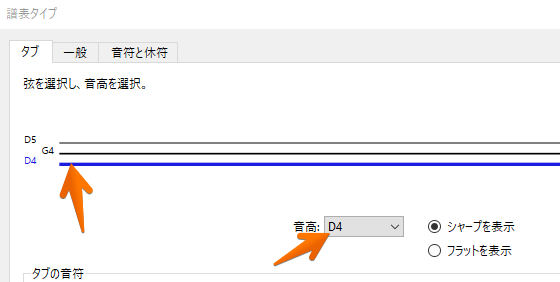
- チューニングを設定したら「譜表タイプ」画面と「新規の楽器」画面は[OK]で閉じ、「楽器の編集」画面を[閉じる]で閉じてスコアへ戻ります。
ステップ2:ギターのオクターブを変更する
アコースティックギターの音符表示の楽譜は中央のドがC3と通常より1オクターブ低い設定になっているので、必要があればこれを変更します。
- アコースティックギターの5線譜を選択し、[ホーム] > 「楽器の編集」(楽器の右端) をクリックします。
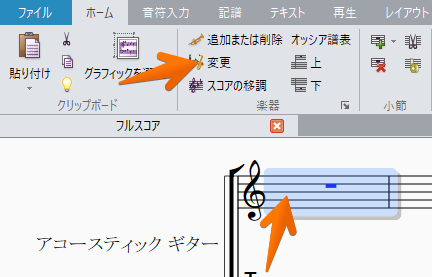
- 「楽器の編集」画面が開くので「アコースティックギター[音符表示]」をクリックし、[新規の楽器]をクリックします。
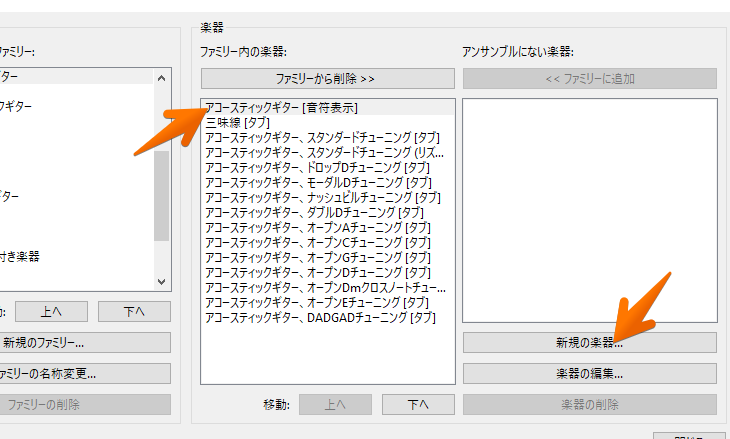
- メッセージは[はい]で進みます。
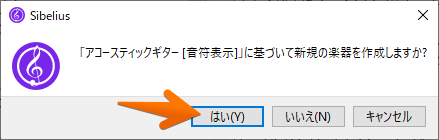
- 名前を適宜変更します。
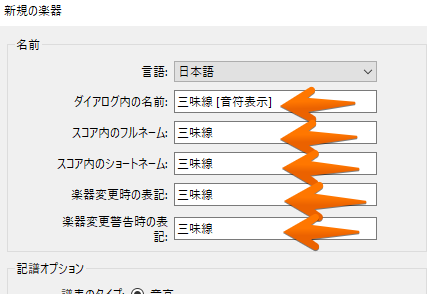
- 右側の「移調」欄で「非移調スコア」と「移調スコア」を両方「C4」にします。
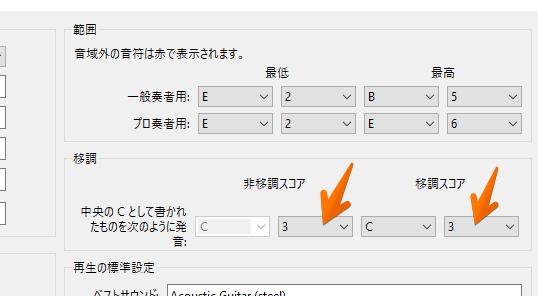
- 設定が終了したら「新規の楽器」画面を[OK]で閉じ、「楽器の編集」画面は[閉じる] で閉じます。
ステップ3:三味線用の楽譜を楽器に設定
- カスタマイズした楽譜をスコア上の楽器に設定します。アコースティックギターの5線譜をトリプルクリック(その楽器が最初から最後まで選択された状態になります)して選択し、[ホーム] > [変更] をクリックします。
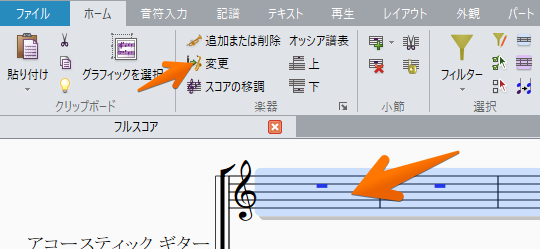
- 「すべての楽器」> 「アコースティックギター」内にある「三味線 [音符表示] (先ほど設定した名前が反映されます)」を選択し、[OK] をクリックします。
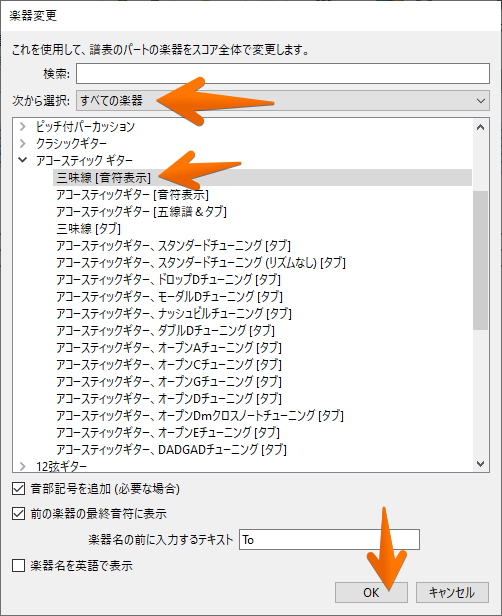
- 5線が三味線に設定されました。続いてスコア上のタブ譜をトリプルクリックで選択し、[ホーム] > [変更] をクリックします。
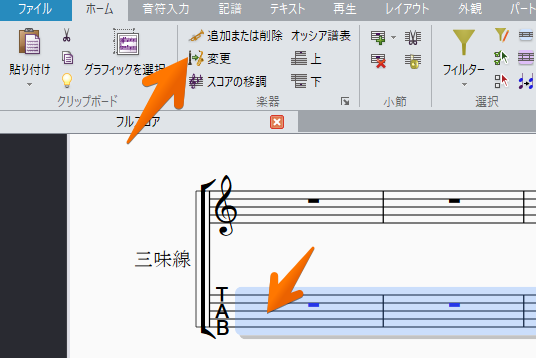
- 「すべての楽器」> 「アコースティックギター」の中に「三味線(さきほど任意で設定した名前が表示されます)」が表示されているので、選択し[OK]をクリックします。
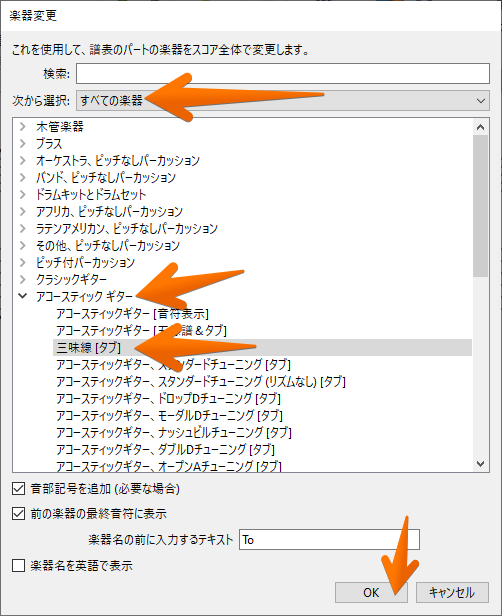
- タブ譜が3本のタブ譜に変更できました。
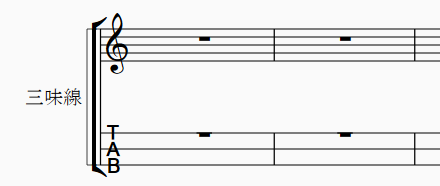
楽器の設定について
上記で設定した内容は「スコア毎」の設定です。別のスコアには反映されません。今後新規で作る楽譜にもこの設定を反映したい場合は、上記楽器の追加作業を行った多とに譜面用紙やハウススタイルとして登録し、別のスコア作成時に呼び出す方法が便利です。
クイックスタート画面に譜面用紙を追加する方法:https://avid.secure.force.com/pkb/articles/ja/compatibility/How-to-add-a-score-template-to-Quick-Start-menu
尚、今回は音符表示とタブ譜表示を連動させるために「アコースティックギター音符&タブ譜」の楽器設定を使用しています。Sibelius 2022.7以前をお使いの場合や連動機能を使用しない場合には別のギターなどを元に作成しても問題ありません。
別の楽譜でハウススタイルを呼び出し、連動機能を利用する場合は「アコースティックギター音符&タブ譜」を楽器としてスコアに追加し、再度上記のステップ3を実施してください。
